În acest tutorial vei învăța cum să separi rapid și precis obiecte liniare folosind instrumentul Polygon-Lasso în Photoshop Elements. Acest instrument este deosebit de util atunci când vrei să separi obiecte cu margini clare, cum ar fi cărți sau cutii, de fundalul lor. Deși inițial separarea cu Polygon-Lasso poate părea complicată, vei vedea că devine ușor cu câteva trucuri și puțină practică.
Concluzii principale
Polygon-Lasso este un instrument eficient pentru a separa obiecte liniare în Photoshop Elements. Cu câteva tehnici simple poți selecta și forme mai complexe, cum ar fi contururile unei pisici, rapid. Utilizarea combinațiilor de taste și corectarea erorilor contribuie la optimizarea procesului de separare.
Ghid pas cu pas
Pentru a utiliza eficient Polygon-Lasso, urmează acești pași:
Începe prin a deschide imaginea pe care vrei să o separi. Ar trebui să fii pe opțiunea "Selecție" și apoi să dai clic pe "Subiect" pentru a face prima selecție. Acest lucru îți oferă o idee aproximativă despre unde ar trebui să aplici Polygon-Lasso și dacă prima selecție oferă deja o bază înțeleaptă.
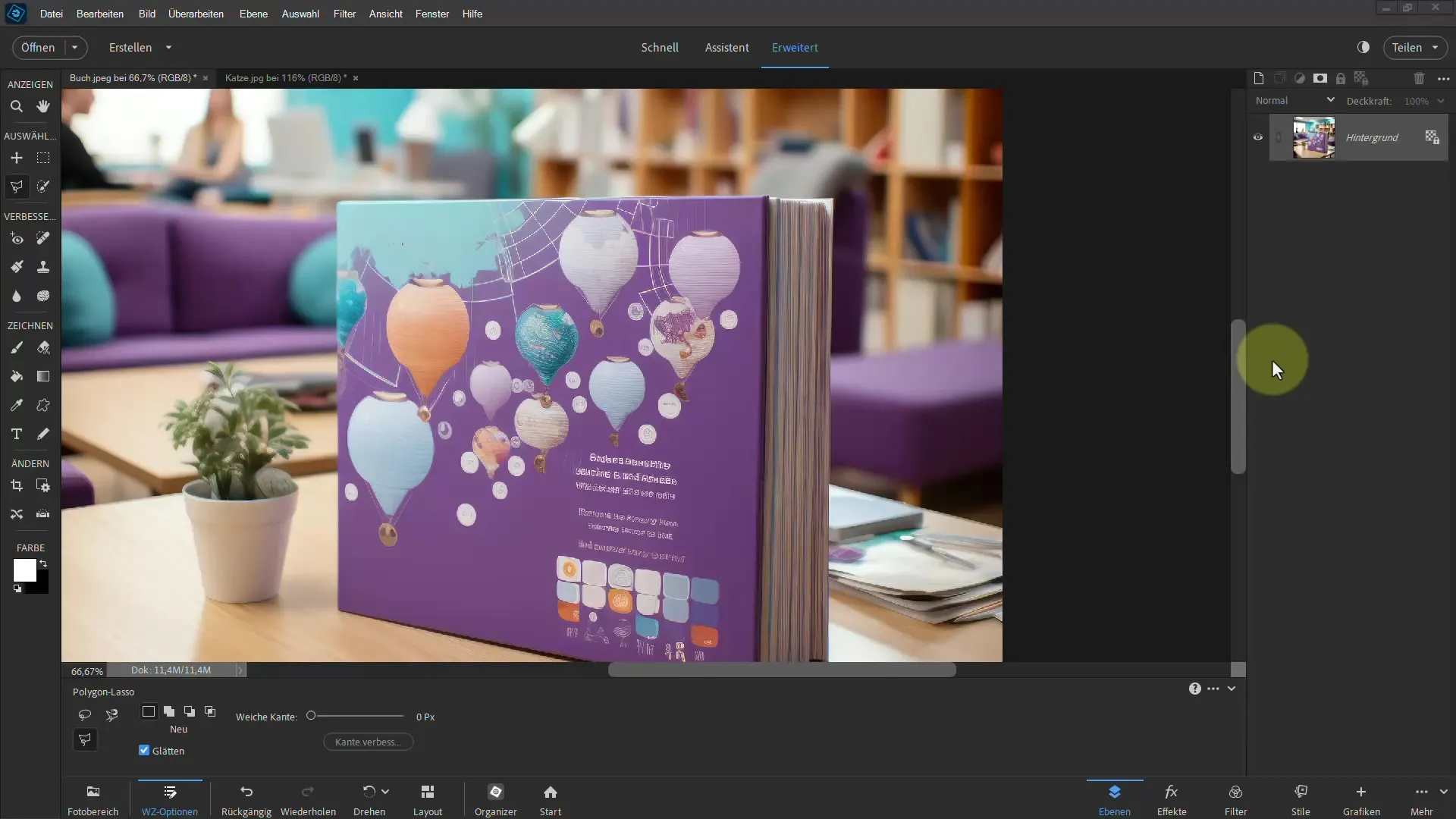
În această selecție automată, este posibil să observi că unele zone ale subiectului nu au fost separate corect. De exemplu, vezi că perna din fundal a fost inclusă. Astfel de imperfecțiuni arată că sunt necesare ajustări pentru a obține un rezultat mai bun.
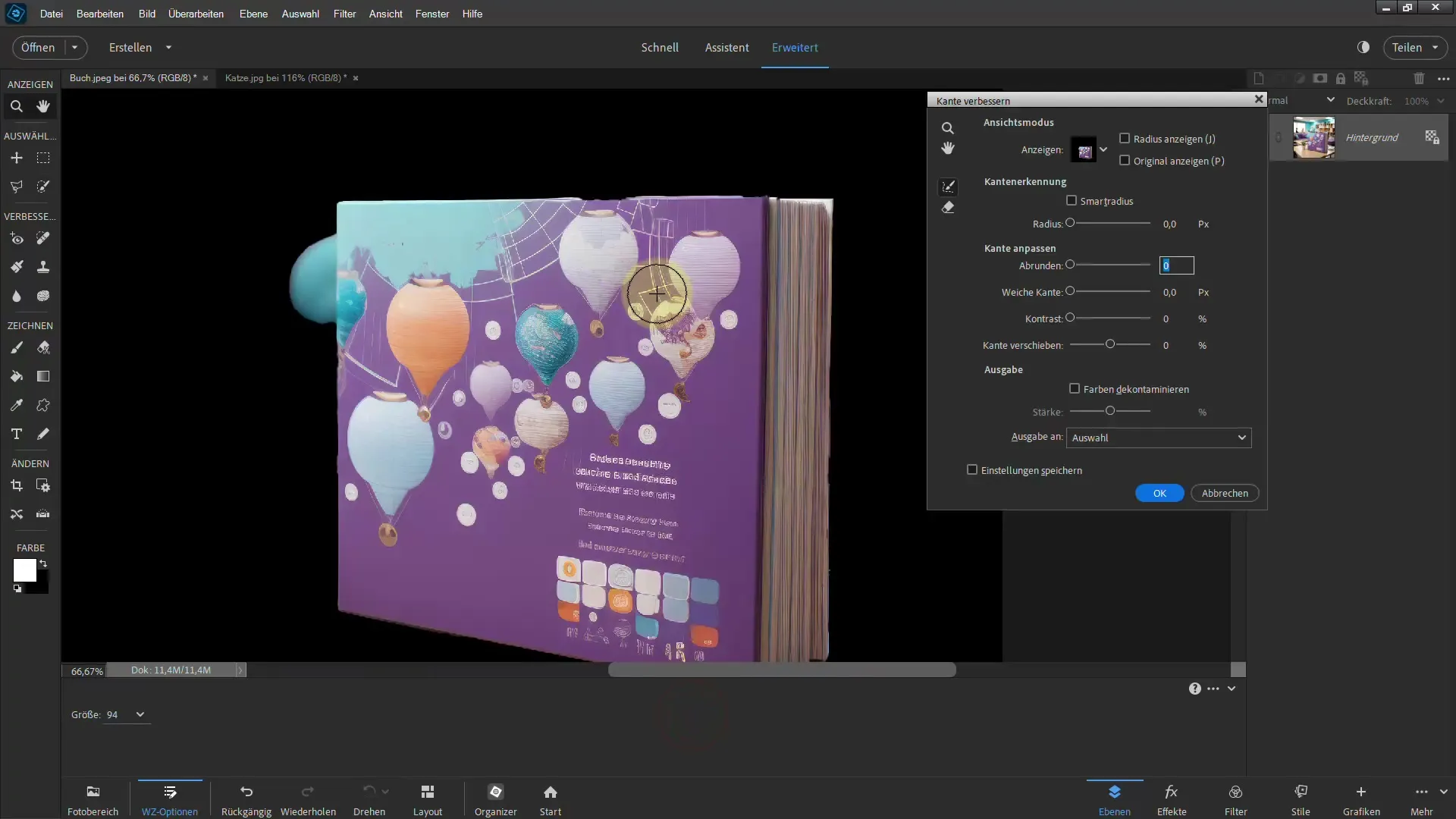
Pentru a obține o separare mai precisă, alege instrumentul Polygon-Lasso. Pur și simplu apasă tasta 'L' de pe tastatură pentru a-l activa rapid. Asigură-te că opțiunea "Netezire" este activată, în timp ce restul, cum ar fi "Margini moi", sunt dezactivate.
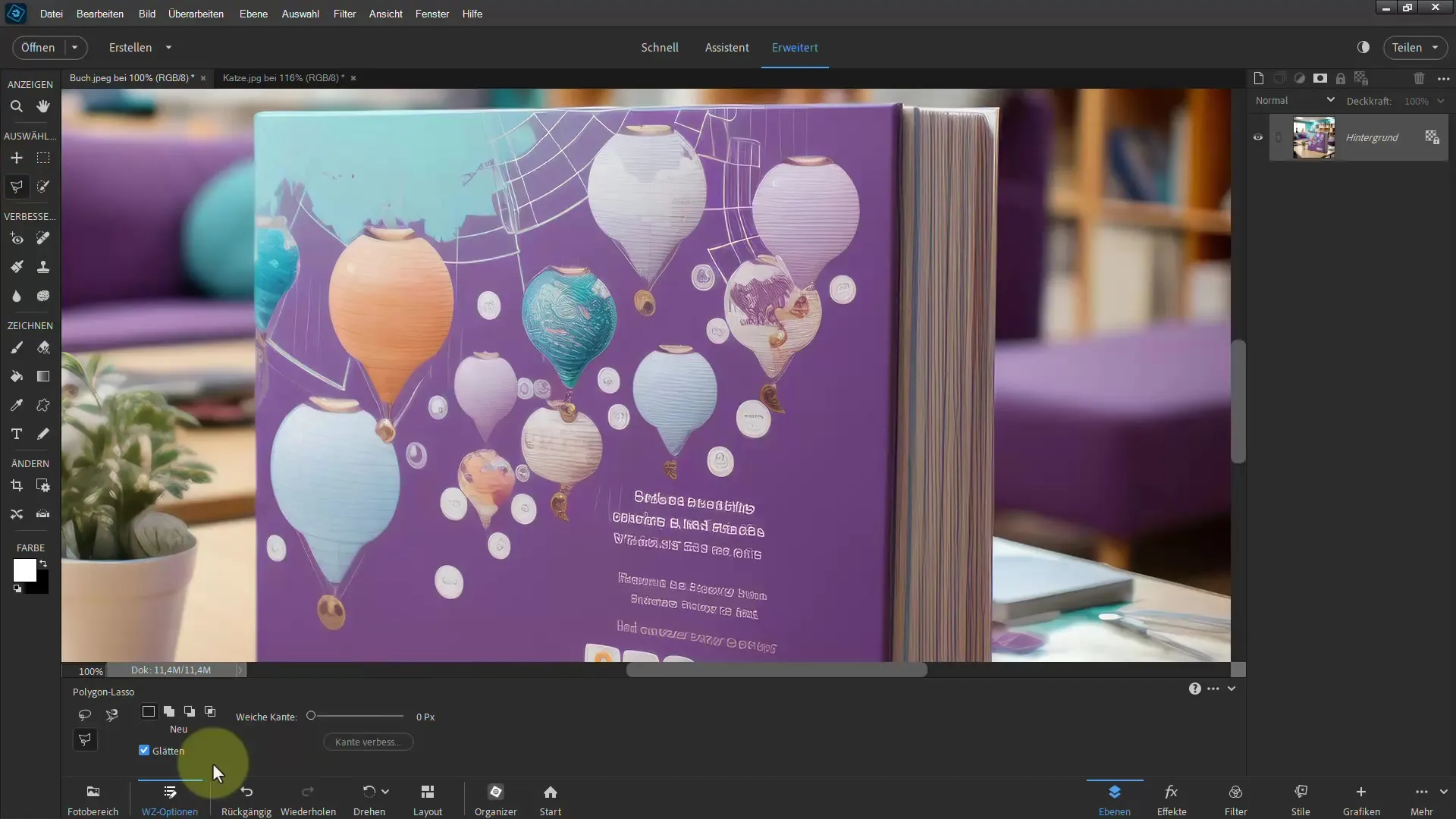
Polygon-Lasso funcționează cel mai bine atunci când începi cu un clic acolo unde vrei să înceapă selecția. Apasă succesiv pe punctele de colț ale obiectului pe care vrei să îl separi - în acest caz o carte. Dacă faci o greșeală sau vrei să schimbi direcția, poți apăsa pur și simplu tasta de ștergere pentru a anula ultima acțiune.
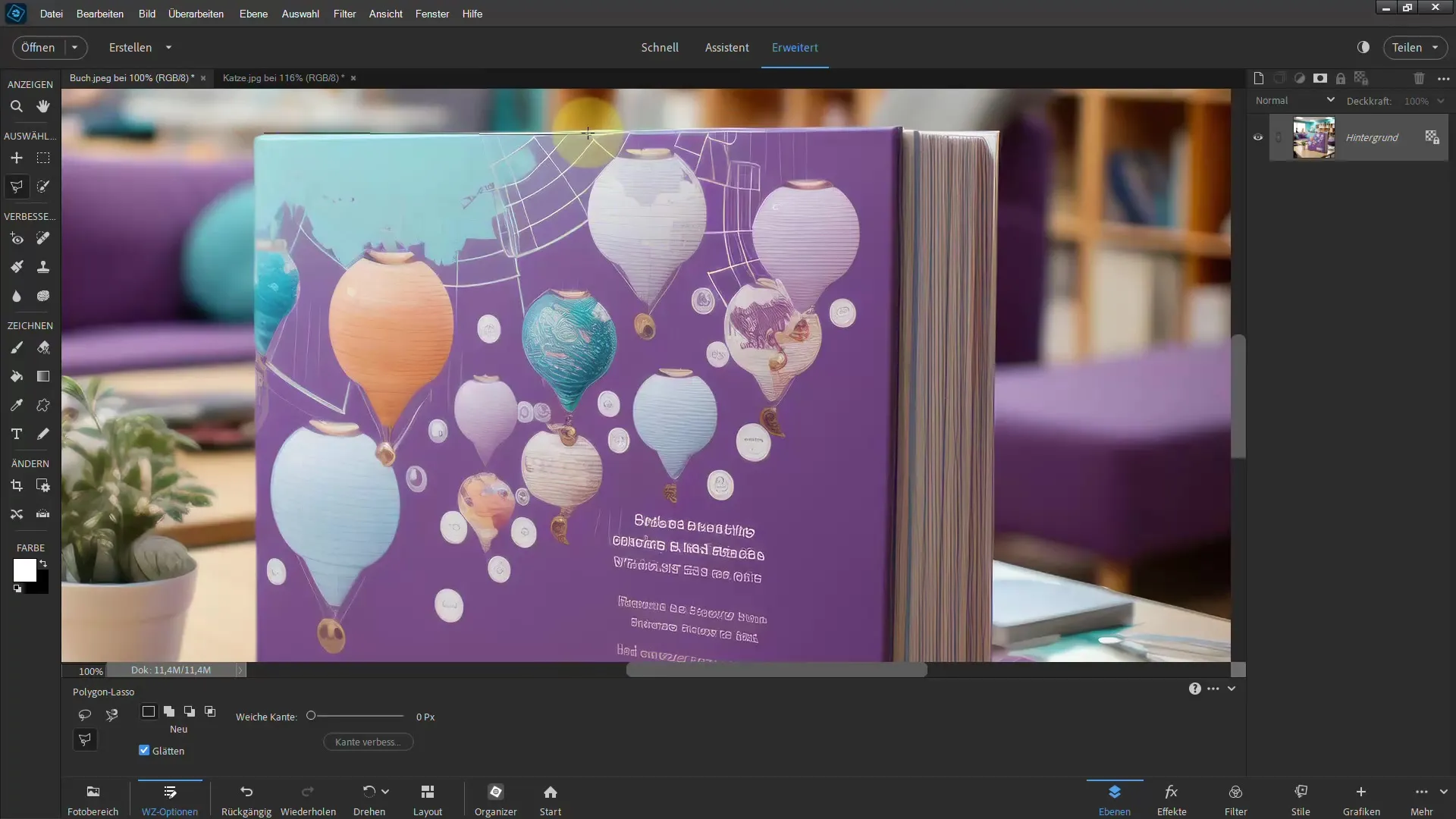
Atunci când lucrezi la marginile obiectului și nu vezi corect ceva, este posibil să trebuiască să ajustezi vizualizarea. Pentru aceasta, ține apăsată tasta spațiu și derulează cu mouse-ul pentru a naviga selecția. Această tehnică facilitează lucrul precis, în special la obiecte mai mari.
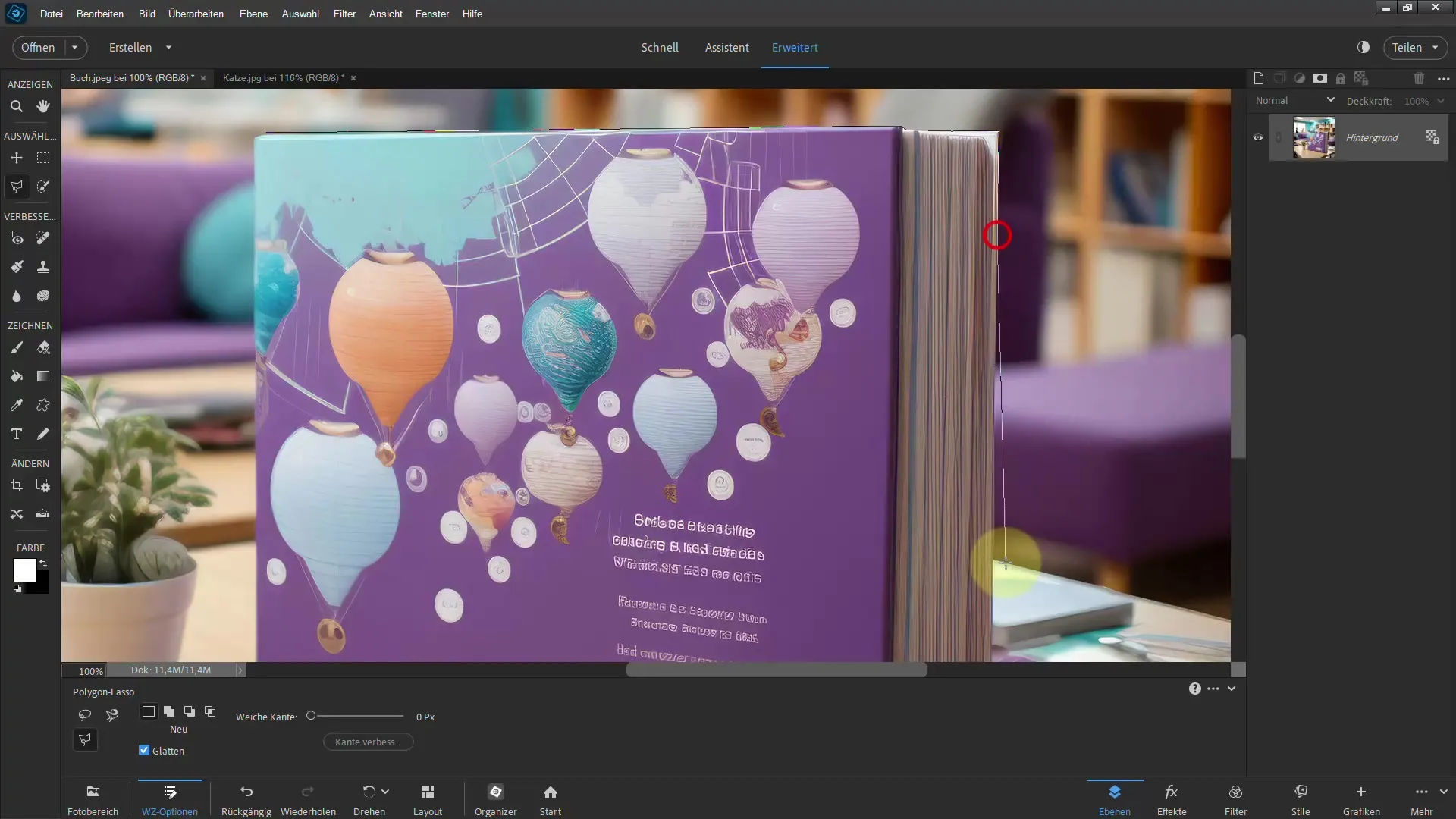
Odată ce ai finalizat selecția, cursorul mouse-ului se va transforma într-un simbol de cerc închis, semn că selecția este completă. Acum poți adăuga un strat de masca de nivel pentru a face vizibil doar obiectul dorit - în acest caz cartea.
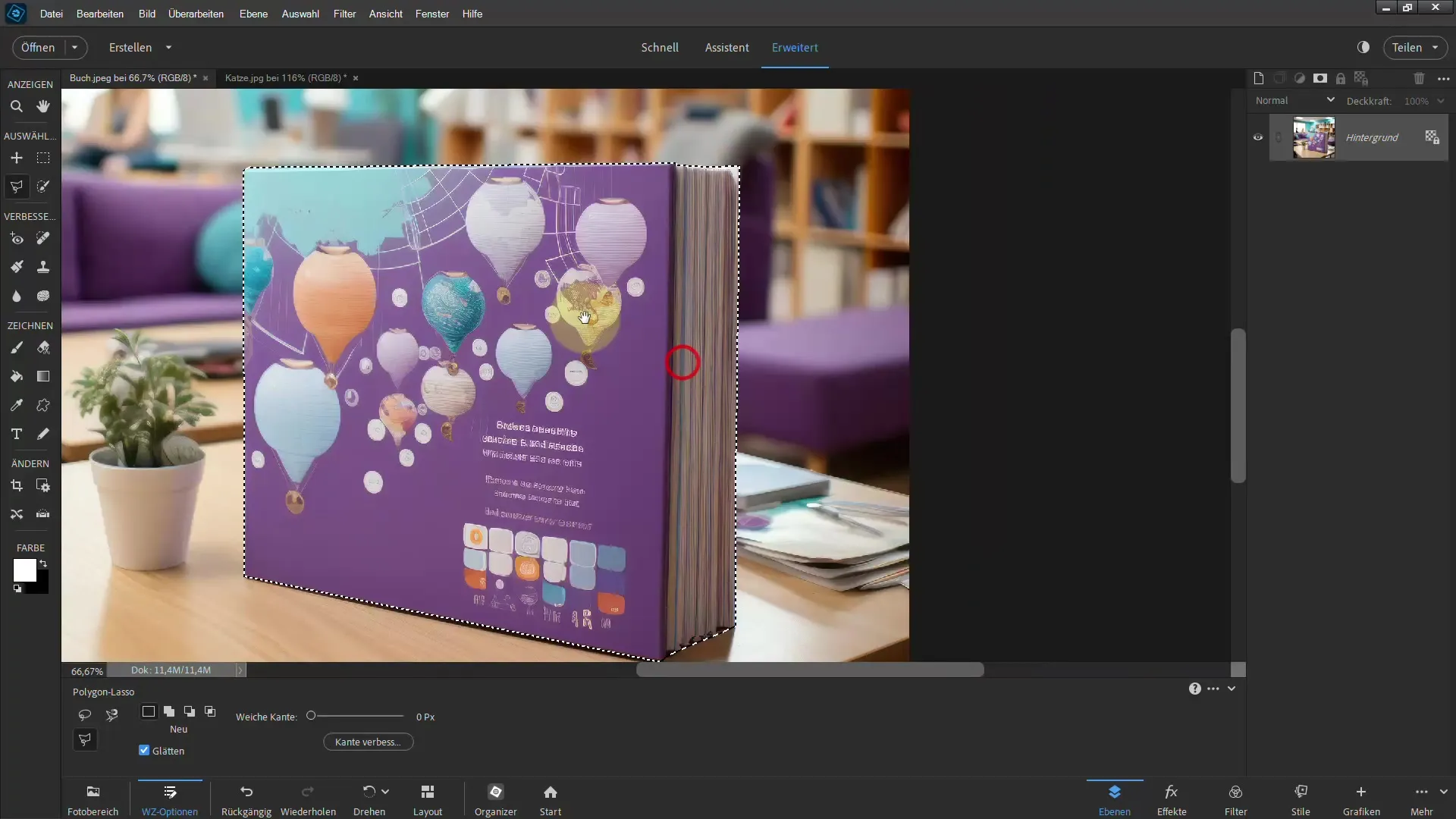
Verifică calitatea separării tale prin adăugarea unui nou strat de fundal. Adaugă un gradient sau o altă culoare sau plasează un nou strat sub imagine pentru a vedea cât de bine a fost separată cartea. În acest caz, este clar că separarea a fost foarte bine realizată.
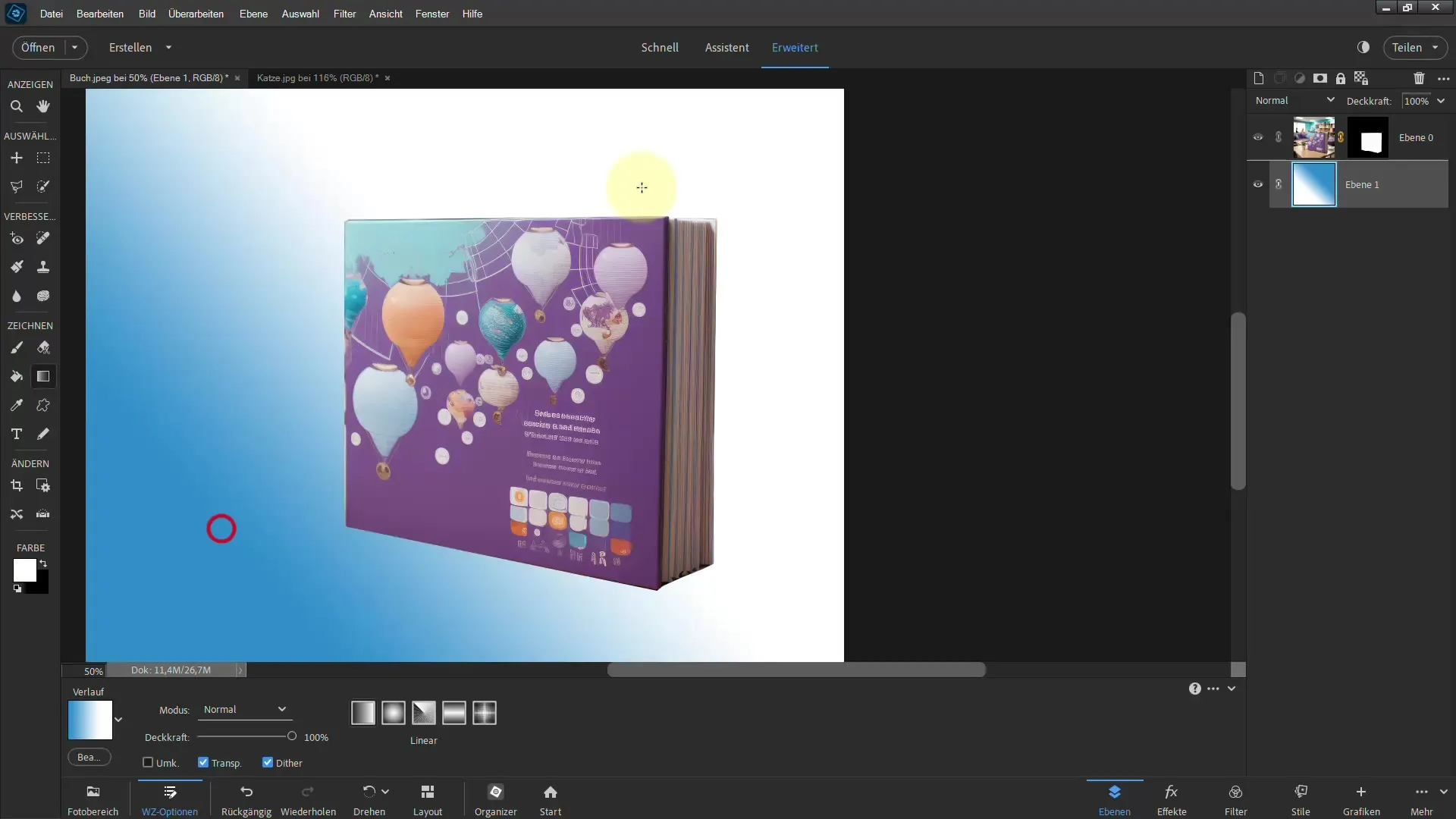
Pentru a separa un subiect mai complex cum ar fi o pisică, procedezi similar: alege din nou instrumentul Polygon-Lasso și începe cu prima selecție. Chiar dacă nu tragi perfect de la prima încercare, poți ajusta oricând selecția sau chiar să o abandonezi pentru a începe din nou.
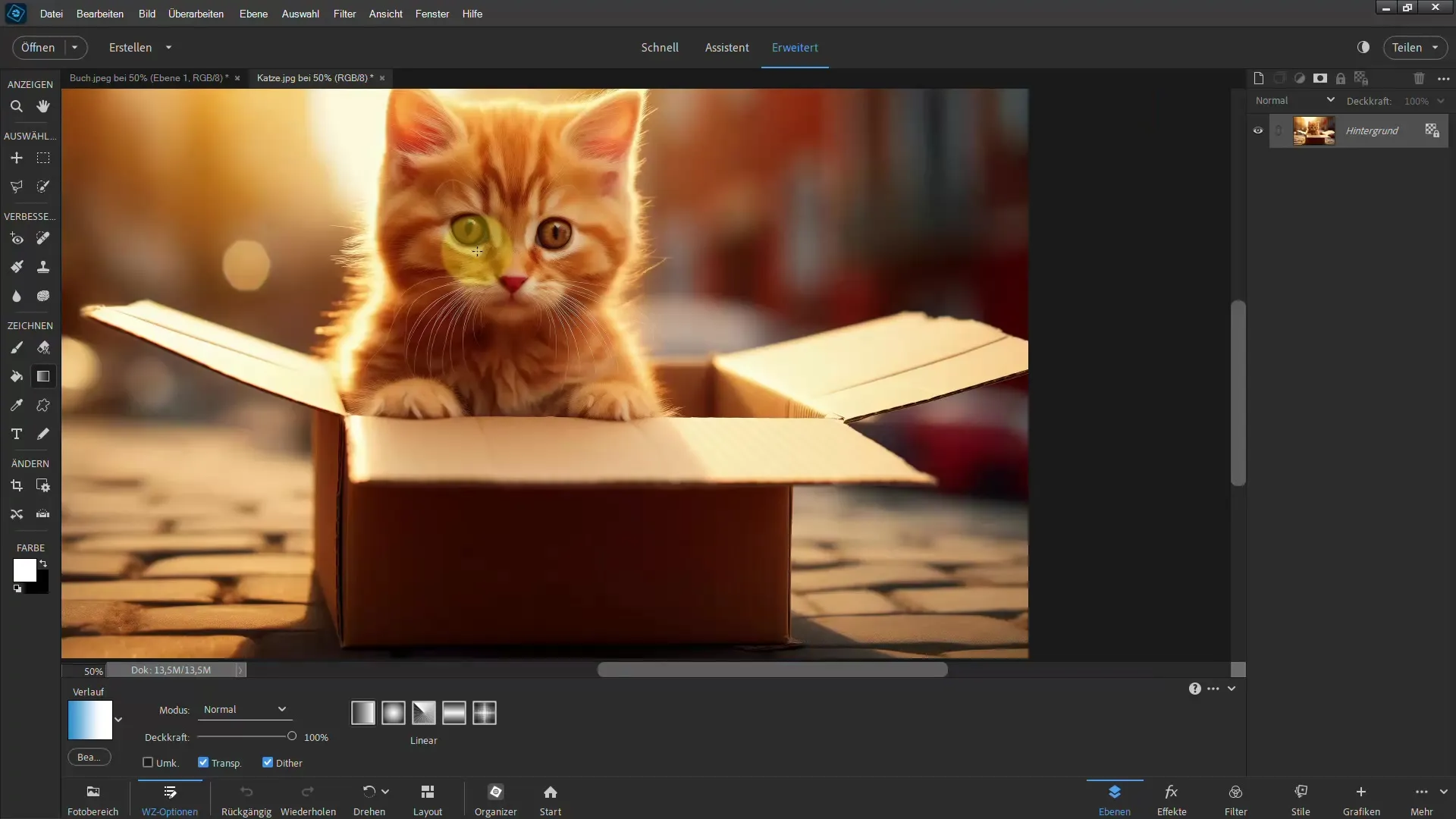
Dacă ai făcut o selecție aproximativă și contururile pisicii nu sunt perfecte, poți folosi instrumentul Selecție Rapidă pentru a face ajustări direcționate. Selectează pur și simplu zonele pisicii și apoi apasă pe "Îmbunătățește marginile" pentru a face selecția mai precisă.
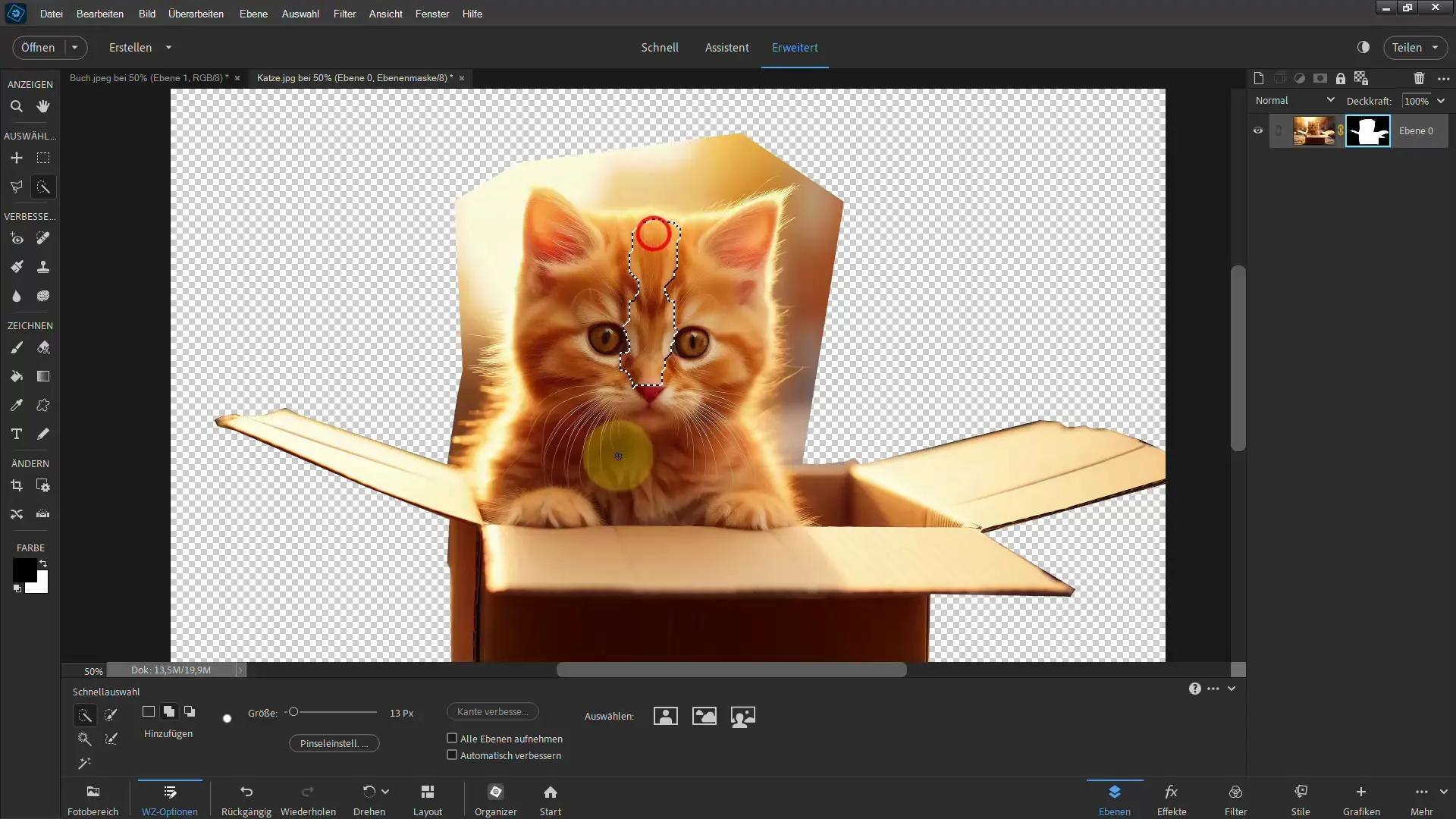
Aici poți rafina marginile mai mult, ajustând dimensiunea pensulei și verificând în mod regulat dacă ai acoperit toate firele sau marginile pe care le-ai uitat în selecția ta inițială.
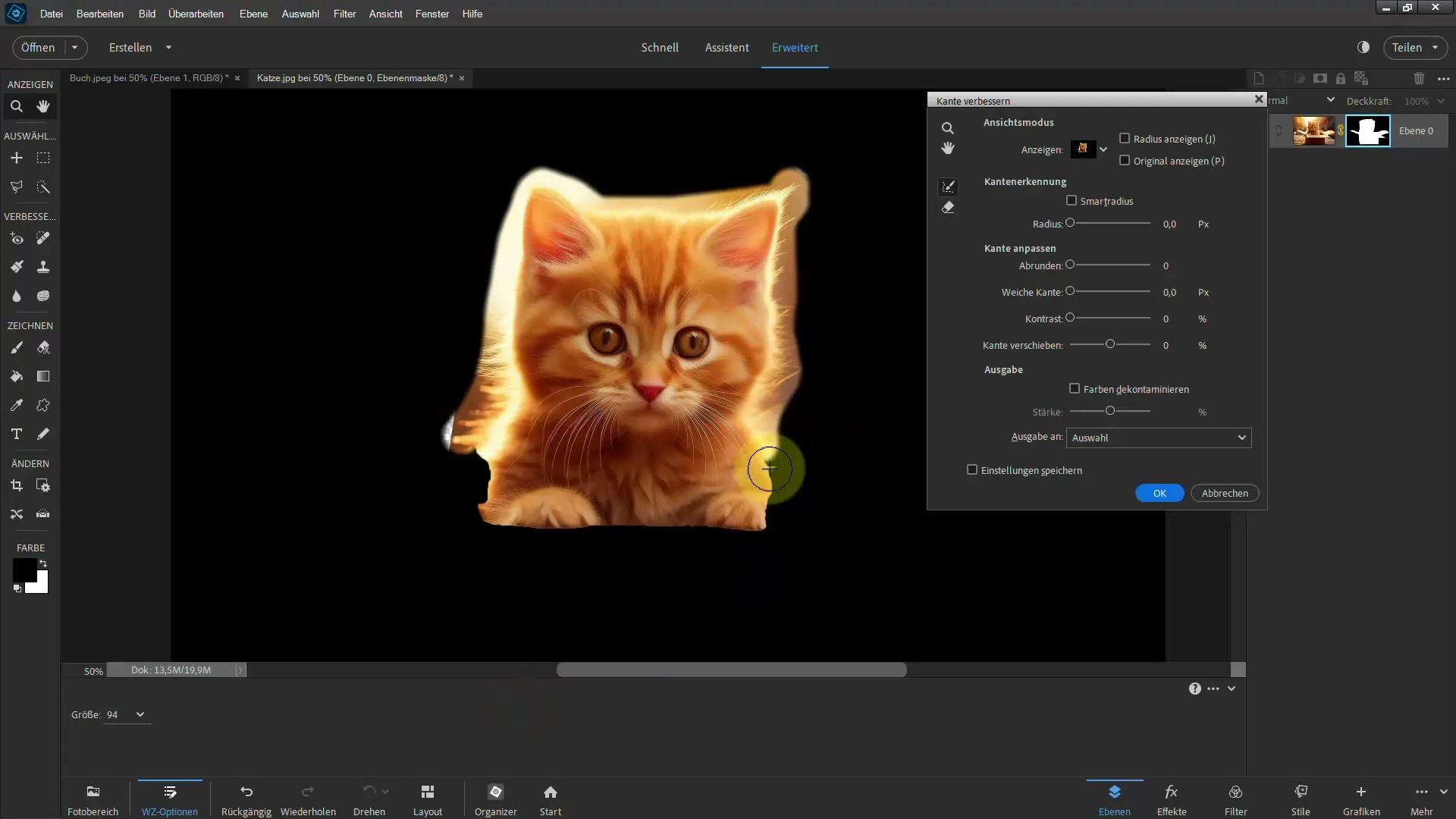
Acum poți inversa selecția apăsând „Ctrl + Shift + I” apoi folosind instrumentul normal de pensulă pentru a ascunde zonele nedorite. Amintește-ți să ajustezi setările pensulei pentru a obține cele mai bune rezultate.
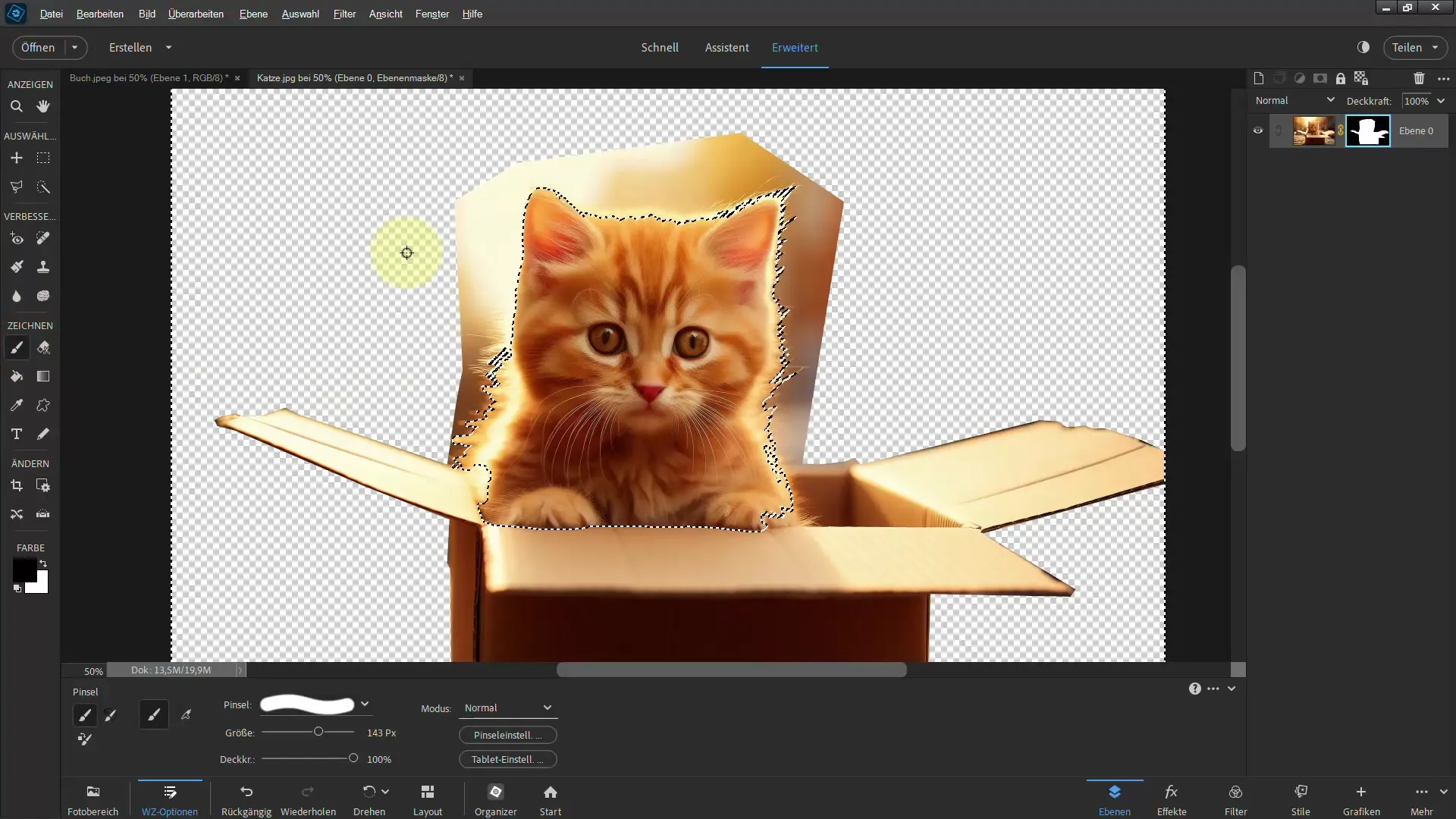
Odată ce ai terminat extragerea, poți adăuga din nou o imagine de comparație pentru a-ți vedea progresele și îmbunătățirile. Trage pur și simplu noua imagine în spațiul tău de lucru și poziționeaz-o sub pisica extragerea. Astfel, poți evalua vizual cât de bine ai reușit să extragi.
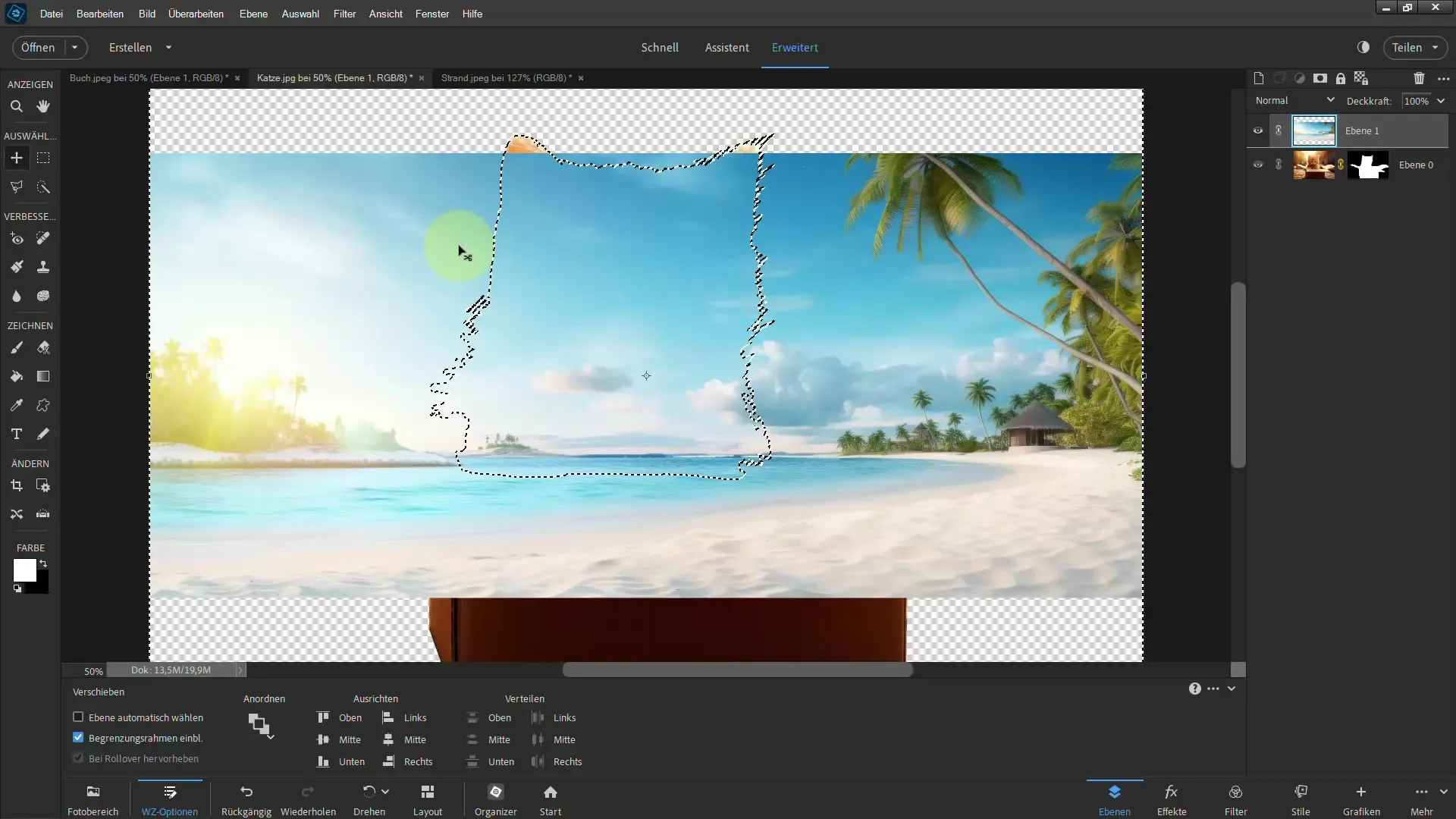
Poți face încă ajustări minore pe parcursul procesului. Folosește o pensulă mai moale pentru a îmbunătăți marginile și a face tranzițiile să pară mai naturale. Adăugarea umbrelor poate ajuta, de asemenea, să facă imaginea extragerea să arate mai realistă.
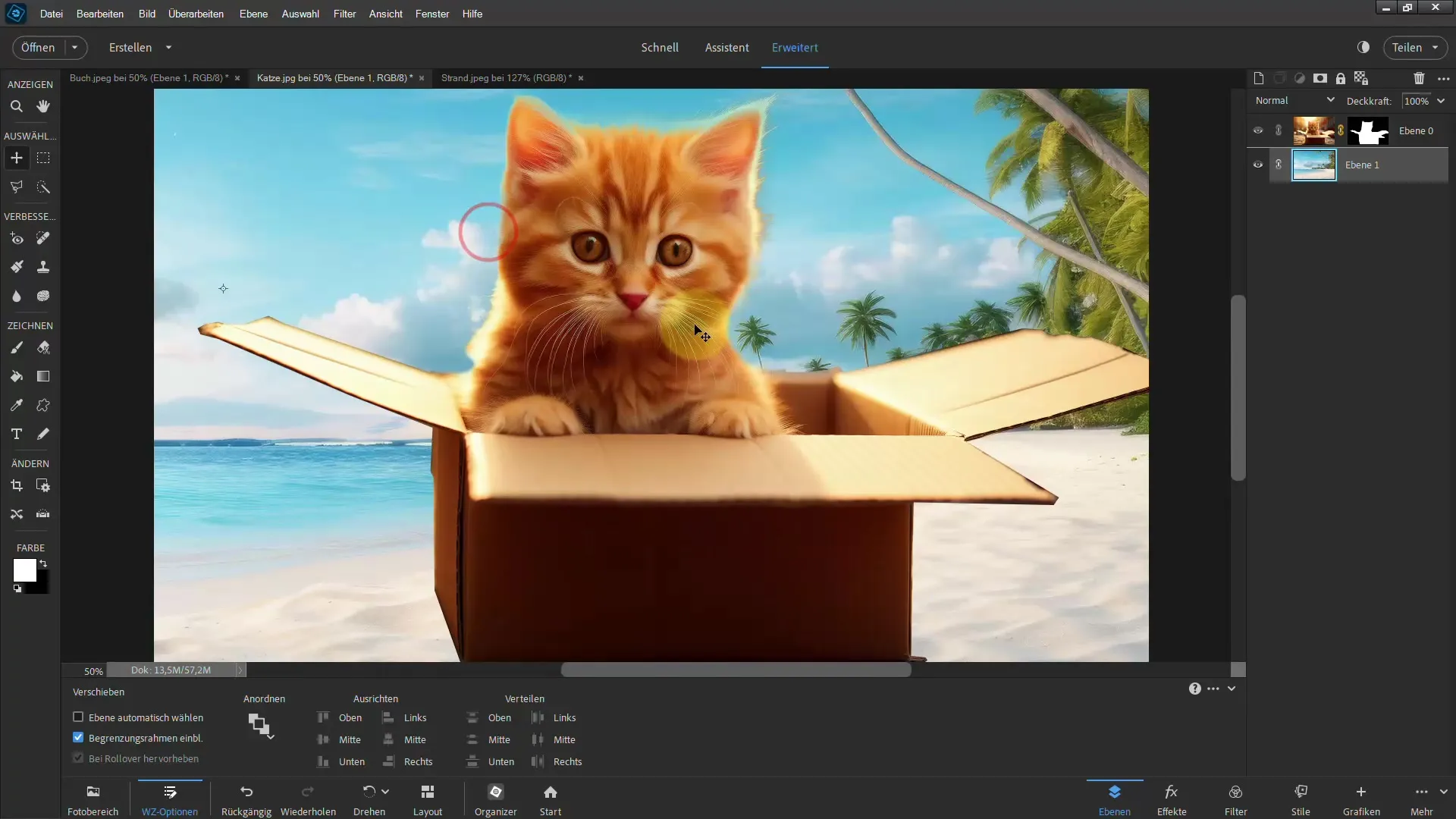
Dacă dorești, poți experimenta aplicând diferite tehnici de pensulă și mascare pentru a optimiza aspectul. Asigură-te că ajustezi corect dimensiunea și structura pensulei pentru ca gradientul de culoare să arate uniform și neted.
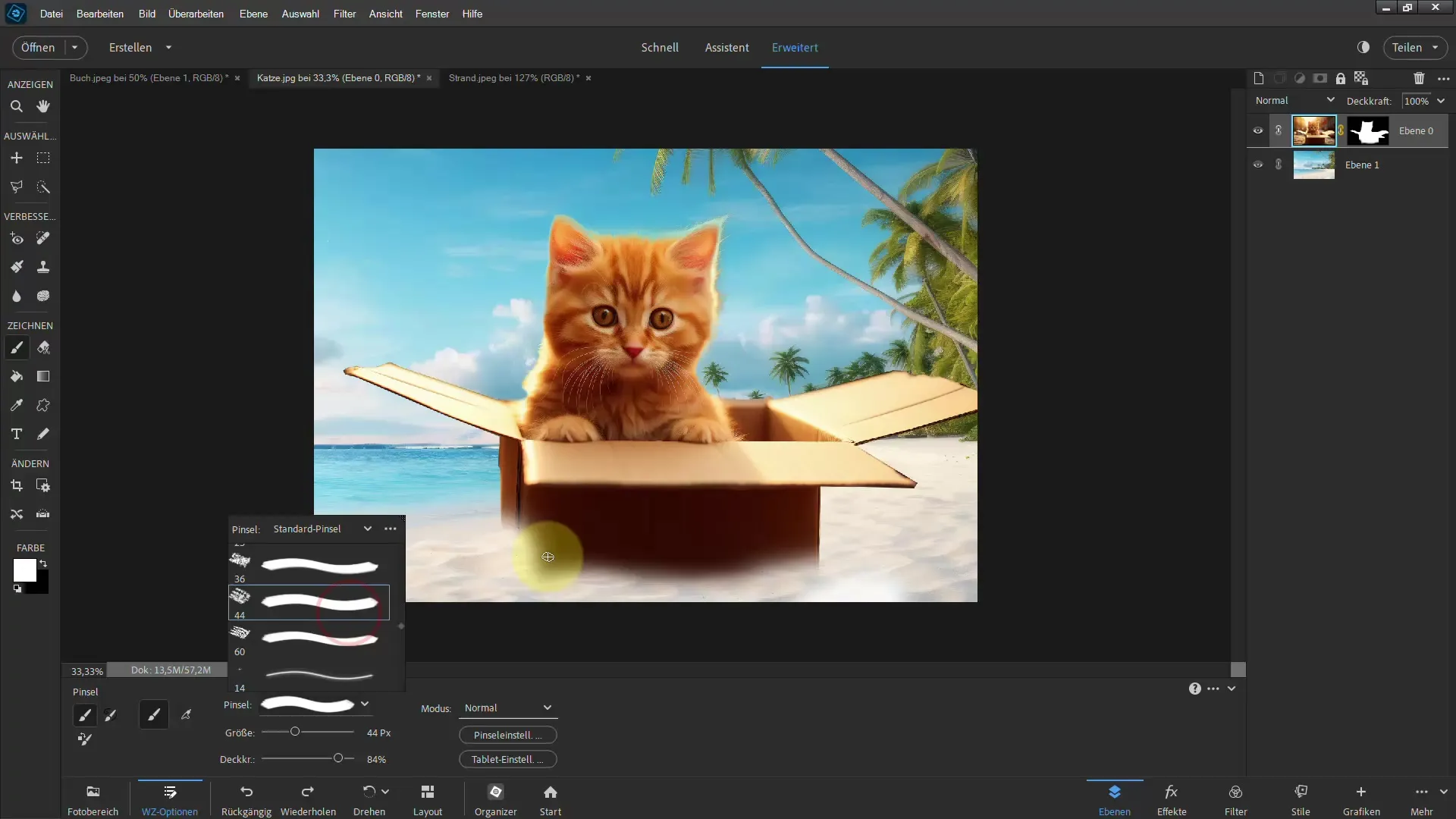
Amintește-ți că poți ajusta și dimensiunea totală a imaginii tale pentru a o încadra optim în aspectul dorit. Folosește tasta Ctrl împreună cu combinația de taste „T” pentru a-ți modifica mărimea obiectului și a-ți îmbunătăți compoziția.
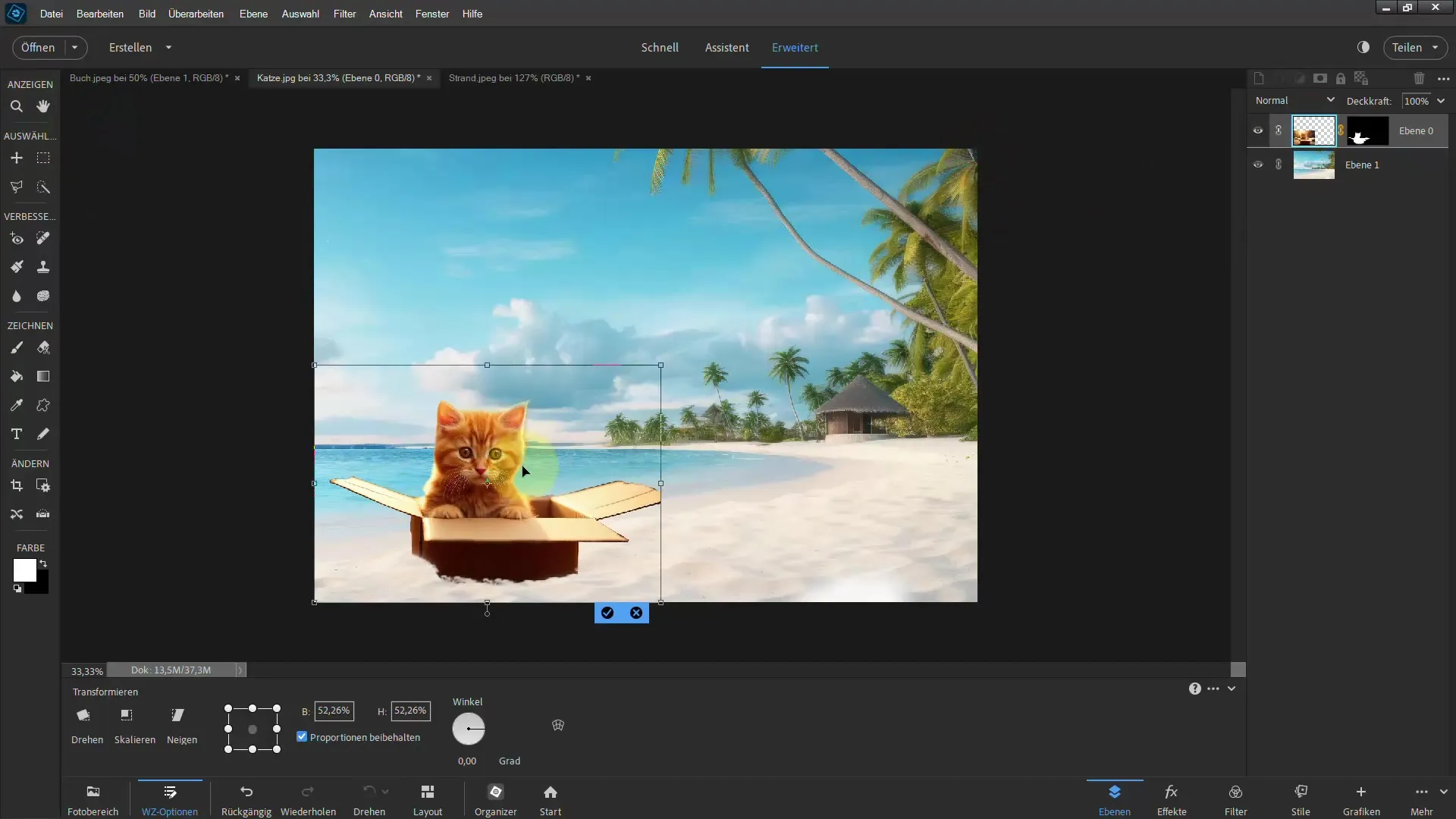
Cu puțină practică, vei reuși rapid să extragi nu doar marginile drepte, ci și formele complexe eficient. Polygonalul-Lasso este o unealtă versatilă care te ajută să-ți exprimi creativitatea în proiectele tale în întregime.
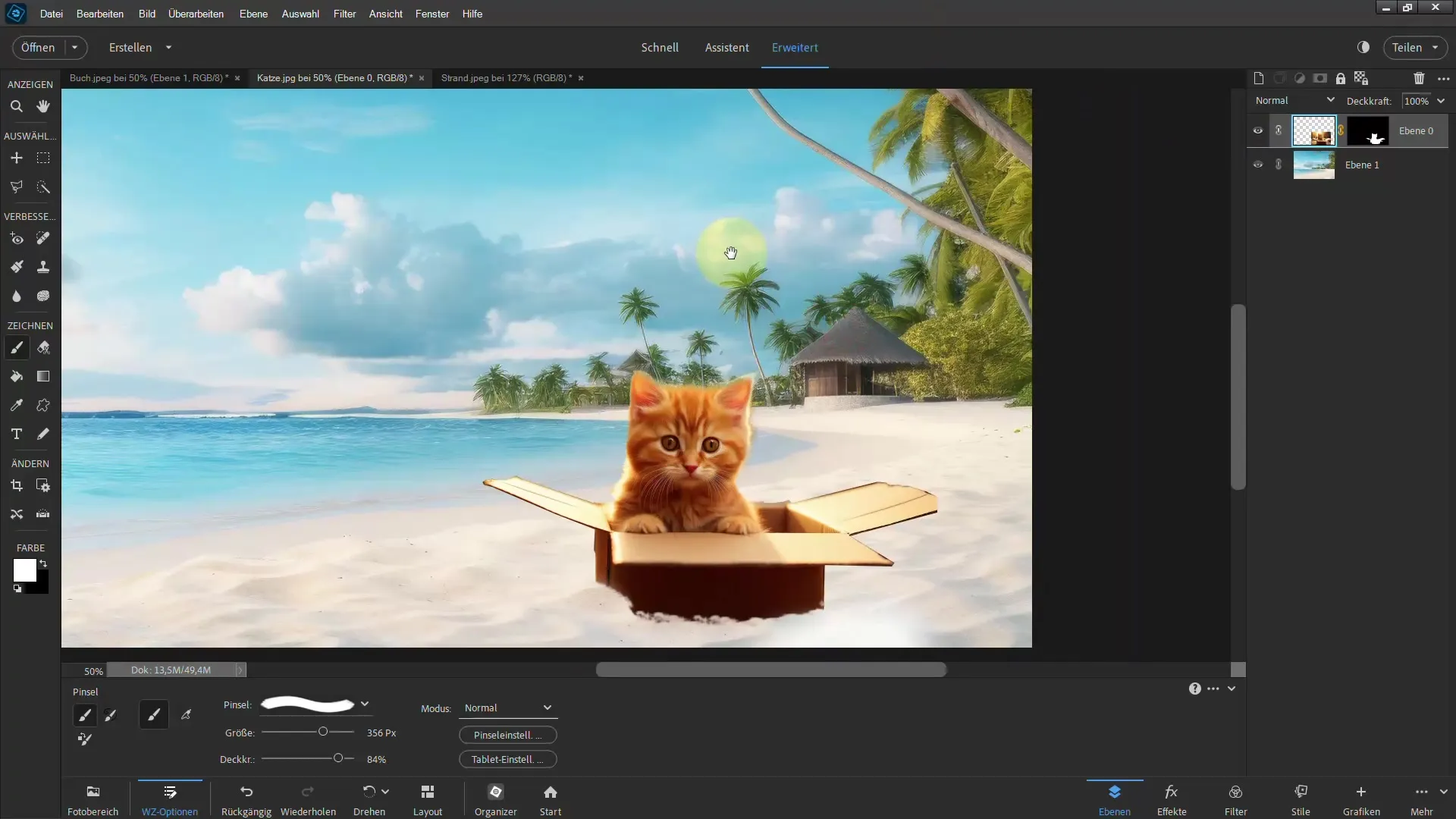
Rezumat – Extrage cu ușurință obiectele cu muchii drepte folosind Polygonalul-Lasso
În acest tutorial ai învățat cum să folosești eficient Polygonalul-Lasso pentru a extrage obiecte cu muchii drepte. Prin utilizarea corectă a alegerii culorii, îmbunătățirea marginilor și lucrul cu pensula ta, ai capacitatea să-ți optimizezi extragerile și să-ți scoți tot ce-i mai bun din imaginile tale.
FAQ
Cum pot activa Polygonalul-Lasso?Apasă pur și simplu tasta 'L' de pe tastatură.
Ce să fac dacă fac o greșeală?Apasă tasta Șterge pentru a anula ultimul clic.
Cum pot verifica extragerea mea?Pune un nou strat de fundal pentru a evalua calitatea extragerii.
Pot extrage și forme complexe?Da, Polygonalul-Lasso poate fi combinat și cu unealta de selecție rapidă pentru a selecta mai bine formele complexe.
Cum îmi pot optimiza marginile alegerii mele?Folosește unealta „Îmbunătățire margine” pentru a precisa selecția ta.


